win10搜索包含文字 win10如何设置搜索包含的特定文字
更新时间:2023-09-03 09:37:32作者:yang
win10搜索包含文字,Win10是目前广泛使用的操作系统之一,其中包含了各种实用的功能,搜索功能也是其中之一,可以帮助用户快速查找文件、应用程序等。然而有时候我们需要搜索包含特定文字的文件,这时候如何设置呢?下面就为大家介绍一下Win10如何设置搜索包含的特定文字。
具体方法:
1.在win10系统桌面,双击此电脑。
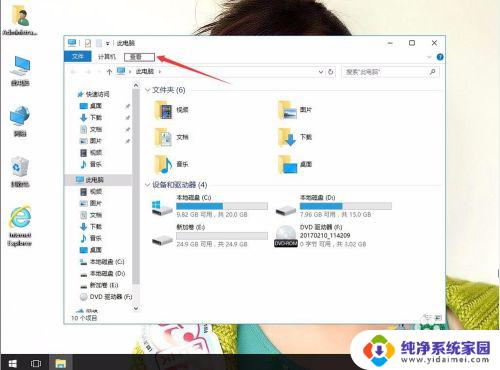
2.单击查看。
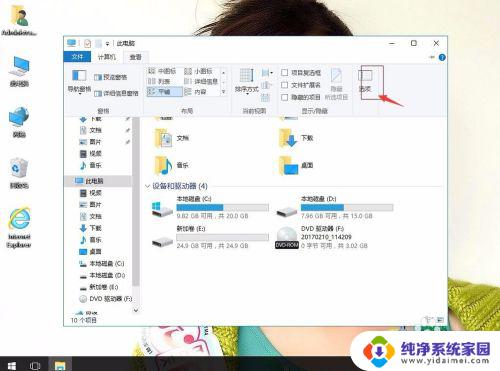
3.单击选袭捧项。
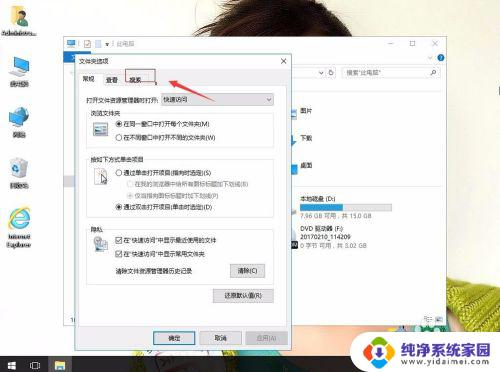
4.单击搜索。“始终搜索文件名和内容(此过程可能需要几分钟)”打勾够独躲。应用,确定。
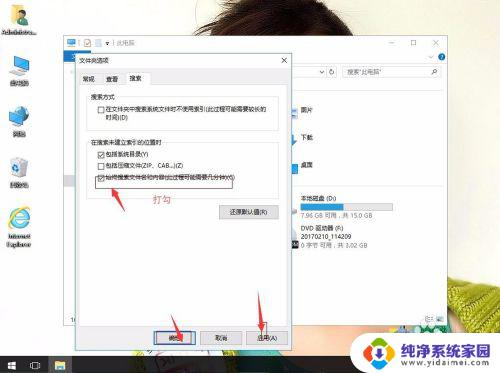
5.返回打开此电脑,进行文件搜索关搁。
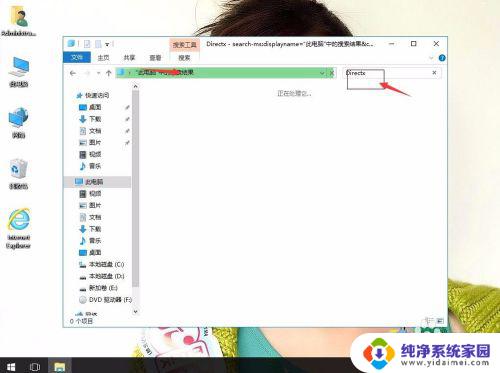
以上是搜索包含特定文本的所有内容的Win10解决方案,如果您遇到此问题,可以按照这些步骤进行解决,希望这能帮助到您。
win10搜索包含文字 win10如何设置搜索包含的特定文字相关教程
- win10搜索文件包含文字 win10如何查找包含指定内容的文件
- 电脑如何删除搜索记录 win10搜索框如何清除文件搜索记录
- win10按日期搜索文件 Win10如何按日期范围搜索文件
- win搜索某一天的文件10 Win10如何按日期范围搜索文件
- win搜索功能失效 win10搜索功能不能搜索文件的解决方法
- win10如何清除文件搜索记录 win10文件搜索历史怎么清除
- 电脑桌面搜索文件怎么搜索 win10如何在文件夹中查找文件
- win10搜索文件大小 Win10系统按文件大小搜索的技巧
- win10如何设置搜索引擎 win10 edge浏览器设置默认搜索引擎教程
- windows10搜索设置 win10搜索设置教程
- 怎么查询电脑的dns地址 Win10如何查看本机的DNS地址
- 电脑怎么更改文件存储位置 win10默认文件存储位置如何更改
- win10恢复保留个人文件是什么文件 Win10重置此电脑会删除其他盘的数据吗
- win10怎么设置两个用户 Win10 如何添加多个本地账户
- 显示器尺寸在哪里看 win10显示器尺寸查看方法
- 打开卸载的软件 如何打开win10程序和功能窗口